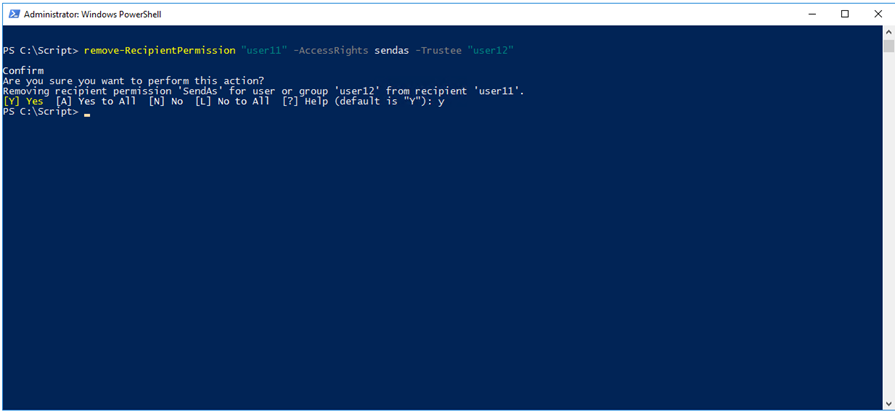In this article, I’ll show you how I give Full Access And Send-As Permissions to users on Office 365 – Exchange Online using PowerShell.
Get Started
To start Connect to Exchange Online using PowerShell
To give full access permissions to User12 on User11 mailbox use:
Add-MailboxPermission -Identity user11 -User user12 -AccessRights fullaccess
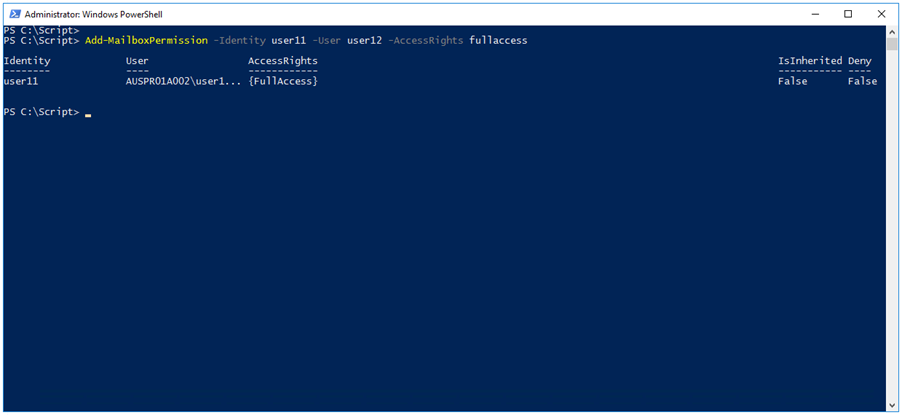
To view Full access permissions set on User11 mailbox use:
Get-MailboxPermission -Identity user11 | ft -AutoSize
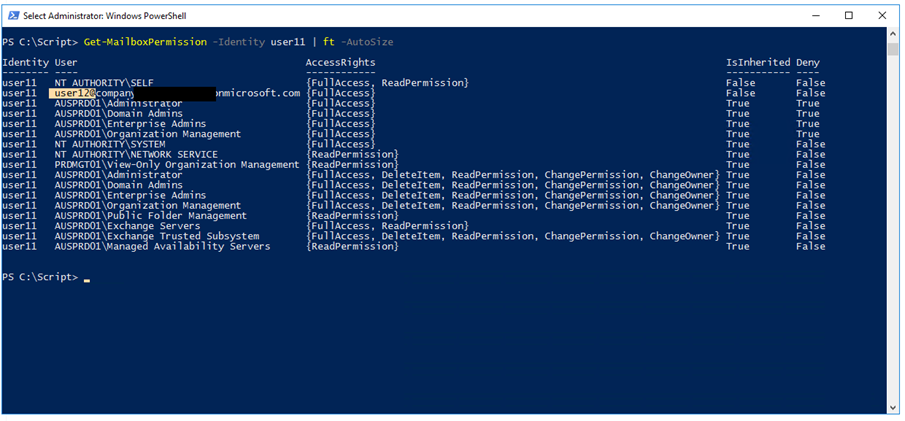
To remove full access permissions:
remove-MailboxPermission -Identity user11 -User user12 -AccessRights fullaccess
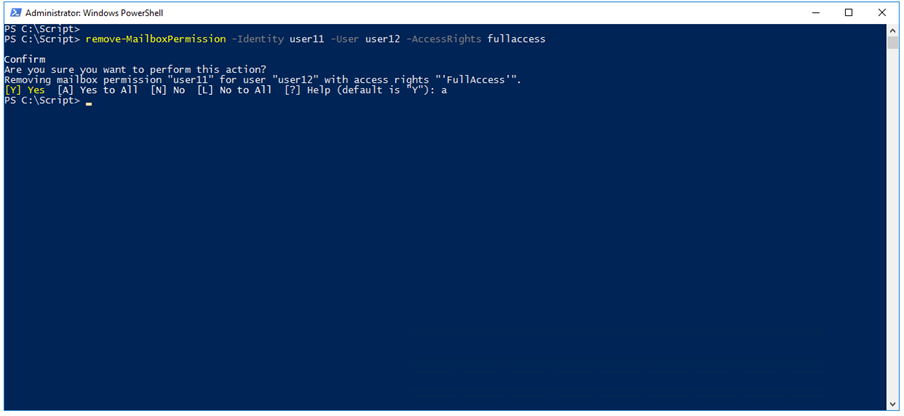
To give Send-As permissions to User12 for User11 mailbox use:
Add-RecipientPermission "user11" -AccessRights sendas -Trustee "user12"
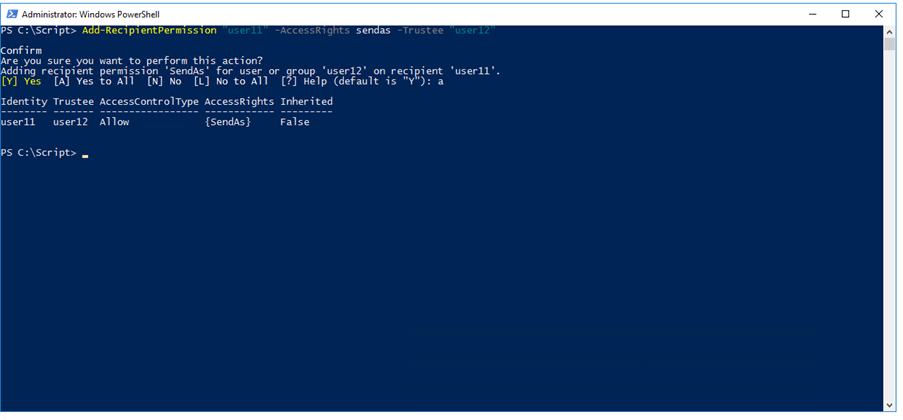
To view Send-A permissions use:
Get-RecipientPermission -Identity user11
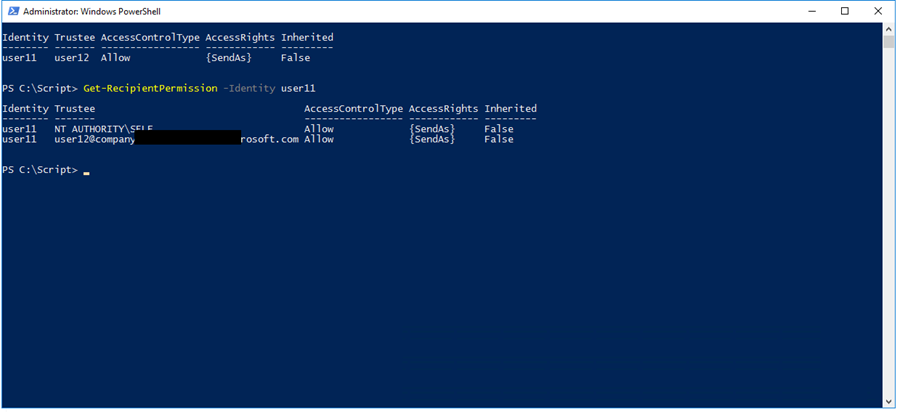
To remove send-as permissions:
remove-RecipientPermission "user11" -AccessRights sendas -Trustee "user12"